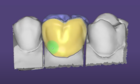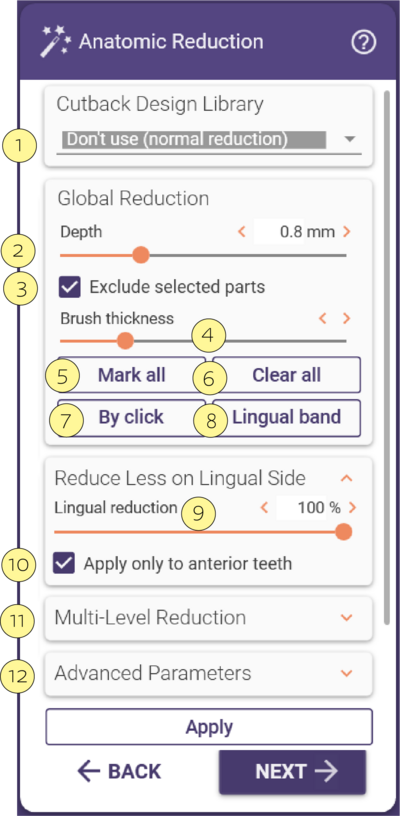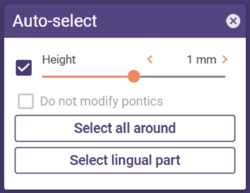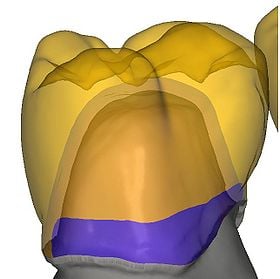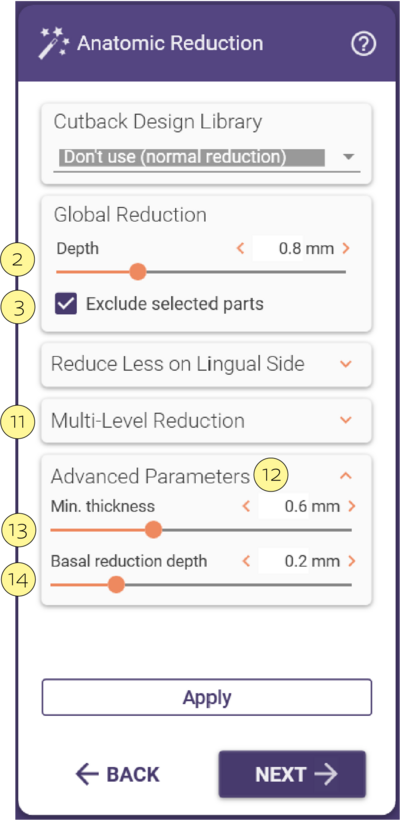Cette étape de l’Assistant apparaît si votre projet contient des restaurations réduites, et vous permet de définir des régions pour l’application du matériau de recouvrement. Vous pouvez également utiliser la réduction anatomique pour concevoir des arrêts occlusales, des bandes linguales, des coupes mamelon et cutbacks, et des couronnes thimbles.
- Bibliothèque réduite [1] contrôle des modes de réduction spéciale (par exemple, réductions facial, réductions d’incisal). Ce chapitre décrit le retrait régulier sans bibliothèque réduite.
- Le curseur Profondeur [2] contrôle la quantité de reduction c'est-à-dire l'épaisseur de la couche de stratification que vous souhaitez appliquer sur l'armature. L'épaisseur minimale spécifiée pour le matériau sera appliquée, ce qui signifie que dans les zones où l'épaisseur du matériau ne le permet pas, la découpe sera moins réduite par rapport à ce que vous avez défini avec le curseur.
- Par défaut, toute l'anatomie est réduite de manière uniforme. Cochez la case Exclure les parties sélectionnées [3] pour effectuer une réduction partielle et marquer des zones avec un outil brosse. Ces zones conserveront la forme anatomique complète. Cette technique est utile pour créer des bandes linguales, des stops en occlusal, ou s'il n'y a pas assez d'espace pour la céramique sur la surface occlusale. Définissez l'épaisseur de la brosse à l'aide du curseur correspondant [4]. Maintenez le bouton gauche de la souris enfoncé et faites glisser pour peindre des zones. Pour dé-marquer des régions, maintenez la touche SHIFT enfoncée. Vous pouvez marquer l'ensemble de l'anatomie en cliquant sur Mark all [5] et effacer tous les marquages en cliquant sur Clear all [6]. Vous pouvez marquer des dents individuelles en sélectionnant Par clic [7].
- Si vous souhaitez appliquer moins de réduction sur la face linguale, réglez le curseur Lingual [9] ci-dessous 100%. Par exemple, si vous avez fixé une profondeur de réduction de 1 mm, et que vous avez fixé le rétrécissement lingual à 60%, la réduction ne sera que de 0,6 mm du côté lingual. Par défaut, cette valeur réduite n’est appliquée qu’aux dents antérieures. Pour l’appliquer à toutes les dents, décochez Seulement pour dents antérieures [10]
- Cliquez sur Bandeau lingual [8] pour marquer une région du collier pour créer une bande linguale. Ceci ouvre une nouvelle fenêtre :
- Définissez l' hauteur du collier (mesurée à partir de la ligne limite) à l’aide du curseur Hauteur.
- Si les pontiques doivent rester intacts, cochez Ne pas modifier les pontiques.
- Cliquez sur Sélectionner tout autour pour marquer un collier à 360 degrés.
- Cliquez sur Sélectionner la zone linguale pour marquer un collier lingual.
- Définissez l' hauteur du collier (mesurée à partir de la ligne limite) à l’aide du curseur Hauteur.
Vous pouvez exclure certaines parties de la rétraction, qui seront alors conservées dans leur forme anatomique complète. Ceci est utile, par exemple, pour créer des bandes linguales ou pour concevoir une surface occlusale métallique si vous n'avez pas assez de place pour la céramique du côté occlusal. Cochez la case Exclure les parties sélectionnées [3] - observez comment les dents deviennent a jaunes, elles sont maintenant sensibles aux actions de la souris. "Peignez" des zones sur les dents en utilisant le bouton gauche de la souris. Ces zones seront exclues de la réduction.
| tenez <SHIFT> pour effacer |
- Réduction multi-niveaux [11] permet les réductions multiples de l’anatomie d’une dent, pour un facettage plus sophistiqué. Consultez le site Exclure parties sélectionnées [3] , ajustez le profondeur [2] qui se rétrécit progressivement, et cliquez sur Appliquer autant de fois que nécessaire.
- Vous pouvez ajuster l’épaisseur minimale dans les paramètres définis pour le matériau dans les Paramètres avancés [12] en utilisant le curseur Épaisseur min. [13]. Ici, vous pouvez également définir une profondeur de réduction différente pour les parties inférieures en utilisant le curseur Profondeur de réduction basale [14].
Cliquez sur Appliquer pour effectuer la réduction. L'anatomie complète sera affichée en transparence, avec la géométrie réduite opaque en dessous.